Πώς να μεταφέρετε δεδομένα από υπολογιστή σε iPhone το 2022
Αν ψάχνατε για έναν διαχειριστή τηλεφώνου τον τελευταίο καιρό, αυτό το άρθρο είναι για εσάς.
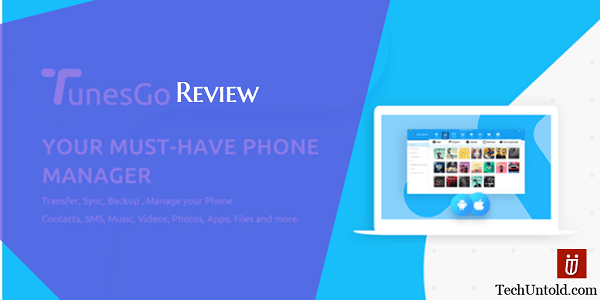
Αυτό είναι ένα άρθρο ανασκόπησης όπου πρόκειται να αποκαλύψω ένα απόλυτο λογισμικό διαχείρισης τηλεφώνου. Θα σας βοηθήσει να μεταφέρετε επαφές, φωτογραφίες, μουσική, βίντεο και οποιαδήποτε άλλα δεδομένα μπορείτε να φανταστείτε από τον υπολογιστή στο iPhone και αντίστροφα.
Περιεχόμενα
Πώς να μεταφέρετε επαφές/εικόνες/μουσική/βίντεο από υπολογιστή σε iPhone χωρίς iTunes
Το iTunes είναι η πρώτη επιλογή για τη μεταφορά αρχείων από συσκευή iOS σε υπολογιστή. Αλλά δεν είναι εύκολο να χρησιμοποιήσετε το iTunes για χρήστες που δεν είναι γνώστες της τεχνολογίας ή αλλάζουν από το Android.
Εκτός από αυτό, το iTunes έχει επίσης χαμηλές δυνατότητες. Μεταφέρει δεδομένα ως αρχείο αντιγράφου ασφαλείας και δεν μπορείτε να ανοίξετε τα πραγματικά αρχεία στον υπολογιστή. Επίσης, τι γίνεται αν θέλετε να χρησιμοποιήσετε αυτό το αντίγραφο ασφαλείας για να επαναφέρετε μια συσκευή Android. Το αντίγραφο ασφαλείας θα είναι άχρηστο σε αυτήν την περίπτωση.
Στην πραγματικότητα, το iTunes δεν διαθέτει δυνατότητες όπως η εξαγωγή αρχείων όπως η μουσική, οι φωτογραφίες από το iPhone. Αλλά ένα απόλυτο εναλλακτική λύση για το iTunes, TunesGo από Wondershare είναι γεμάτο με τέτοια χαρακτηριστικά.
Πώς να χρησιμοποιήσετε το TunesGo
1. Κατεβάστε το TunesGo από το Wondershare’s Επίσημη ιστοσελίδα.
Έχει μια δωρεάν δοκιμαστική έκδοση με περιορισμένη δυνατότητα μεταφοράς δεδομένων. Μετά από αυτό, μπορείτε πάντα να πάτε για την έκδοση premium, η οποία έχει λογική τιμή.
Διατίθεται για Windows και Mac.
Επιπλέον, το TunesGo μπορεί να χρησιμοποιηθεί ως διαχειριστής τηλεφώνου για συσκευές Android καθώς και iOS.
2. Αφού κάνετε λήψη του λογισμικού, μπορείτε να προχωρήσετε και να το εγκαταστήσετε.
3. Μόλις εγκατασταθεί το TunesGo, ανοίξτε το. Θα δείτε την παρακάτω οθόνη.
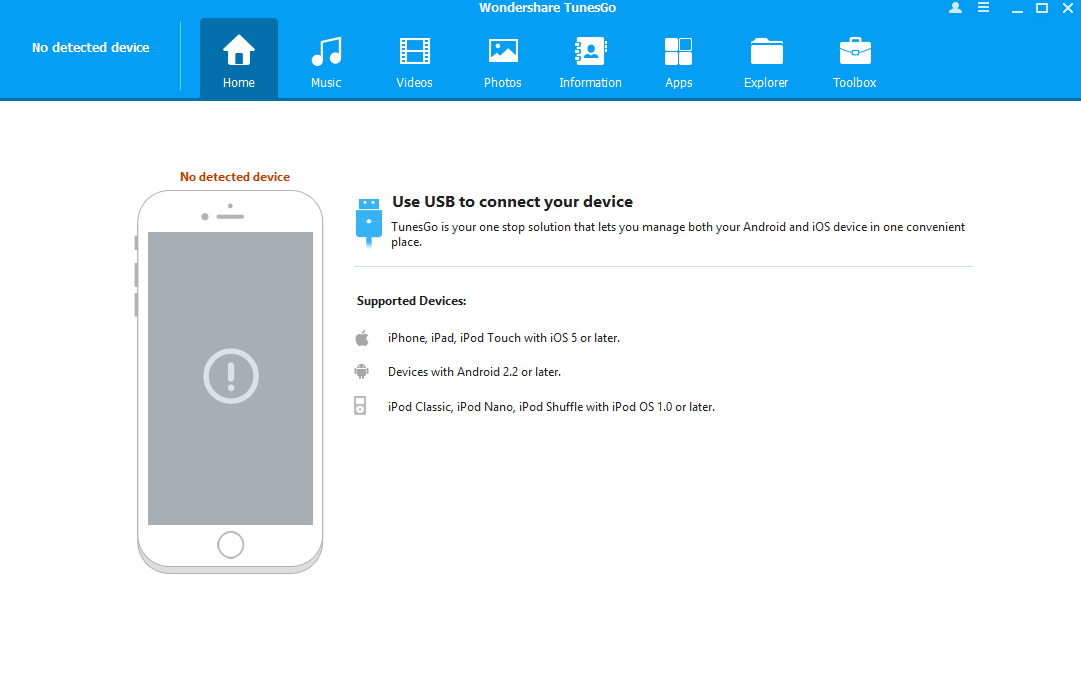
4. Συνδέστε το iPhone/iPad σας μέσω USB στον υπολογιστή/Mac σας.
5. Υπάρχουν διαφορετικές καρτέλες στο επάνω μέρος που μπορούν να χρησιμοποιηθούν για τη μεταφορά διαφορετικών τύπων δεδομένων όπως φωτογραφίες, βίντεο, επαφές κ.λπ. Για αυτό το παράδειγμα ας επιλέξουμε το Μουσική Tab.
6. Για να μεταφέρετε μουσική από τον υπολογιστή σας στο iPhone Κάντε κλικ στο Προσθέτω στην επάνω αριστερή γωνία και επιλέξτε φιλέτο. Μπορείτε ακόμη και να επιλέξετε Folder εάν έχετε όλα τα αρχεία μουσικής σε έναν φάκελο.
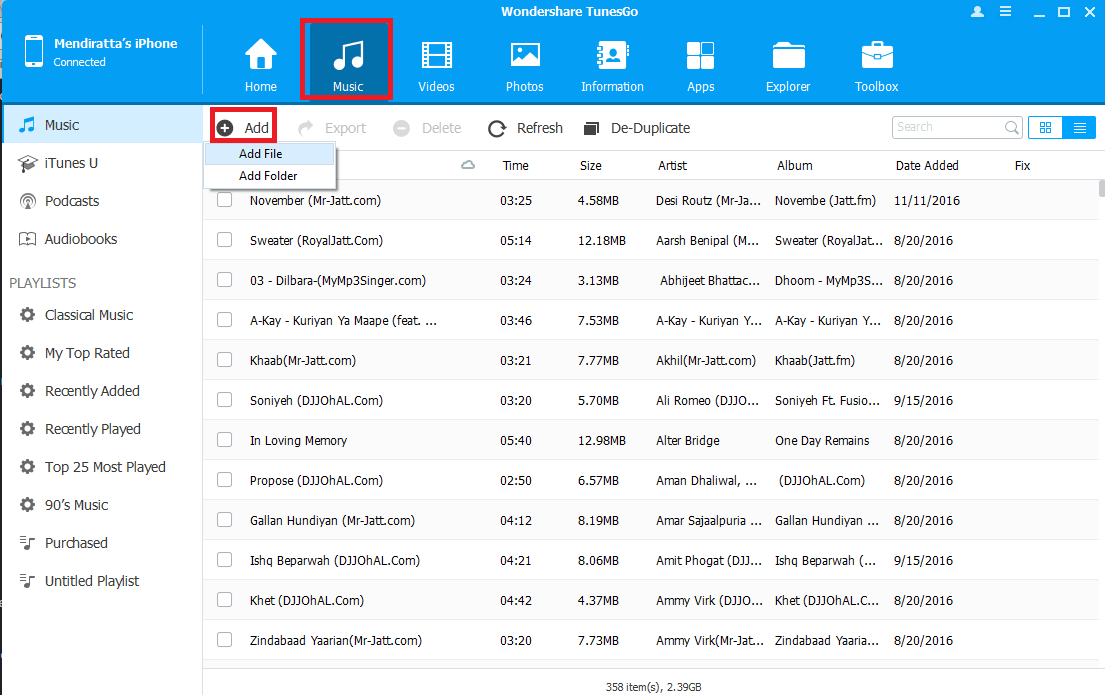
7. Επιλέξτε το αρχείο/φάκελο μουσικής και κάντε κλικ Ανοικτό.
Τώρα, περιμένετε μέχρι το εργαλείο να προσθέσει το τραγούδι. Ο χρόνος που απαιτείται θα εξαρτηθεί από τον αριθμό των τραγουδιών που μεταφέρετε. Για μένα, 355 τραγούδια χρειάστηκαν περίπου 3 λεπτά.
Ομοίως, μπορείτε να χρησιμοποιήσετε άλλες καρτέλες για να μεταφέρετε επαφές, βίντεο και Φωτογραφίες από υπολογιστή σε iPhone.
Ισχυρά χαρακτηριστικά του TunesGo
1. Μεταφέρετε μουσική από οποιονδήποτε υπολογιστή σε οποιαδήποτε συσκευή iOS/Android όπως φαίνεται παραπάνω.
2. Το TunesGo υποστηρίζει 30+ διαφορετικές μορφές για βίντεο και τραγούδια.
3. Συγχρονισμός διπλής κατεύθυνσης – Μια ολοκληρωμένη λύση: Το iTunes είναι ένα εργαλείο συγχρονισμού μονής κατεύθυνσης: από υπολογιστή σε συσκευές με κάλυψη υπαρχόντων αρχείων. Το WondershareTunesGo προσφέρει αμφίδρομο συγχρονισμό: από υπολογιστή σε συσκευές από συσκευές σε υπολογιστές χωρίς να καλύπτει διπλά αρχεία.
Αυτό το χαρακτηριστικό είναι ένα από τα προσωπικά μου αγαπημένα.
4. Χρησιμοποιώντας το TunesGo, μπορείτε εύκολα να διορθώσετε ετικέτες ID3 για συσκευές iOS/Android/iPod, συμπεριλαμβανομένων των καλλιτεχνικών άλμπουμ, των μετρήσεων αναπαραγωγής, των αξιολογήσεων και άλλων σχετικών δεδομένων.
Για να χρησιμοποιήσετε αυτήν τη δυνατότητα, μεταβείτε στην καρτέλα Μουσική και τοποθετήστε το δείκτη του ποντικιού στο αρχείο μουσικής που θέλετε. Κάντε κλικ στο σταθερός(εικονίδιο μολυβιού) που εμφανίζεται στο άκρο δεξιά. Κάντε τις επιθυμητές αλλαγές σε πεδία όπως Άλμπουμ, Είδος κ.λπ. και κάντε κλικ Αποθήκευση.
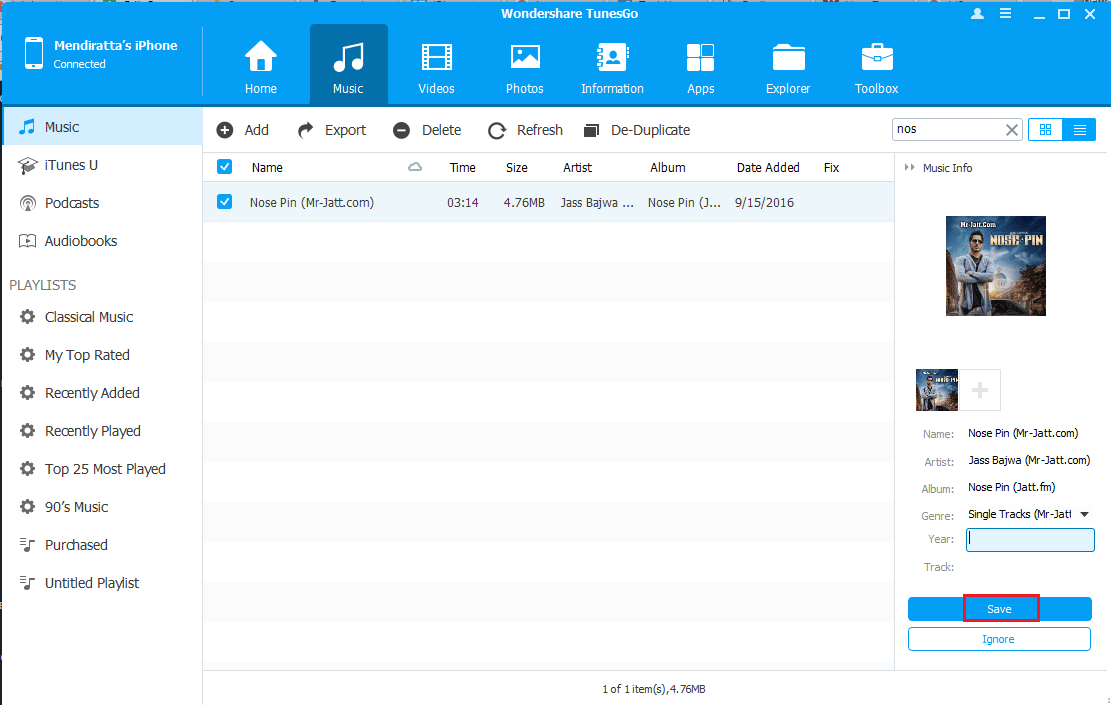
5. Εάν σας προβληματίζουν οι διπλές επαφές ή τα αρχεία μουσικής, τότε το TunesGo είναι ο καλύτερος τρόπος για εσάς. Μπορεί εύκολα να αφαιρέσει τα διπλότυπα αντίγραφα αρχείων/επαφών χρησιμοποιώντας το Απο-αντιγραφή κουμπί κάτω από την αντίστοιχη καρτέλα τους.
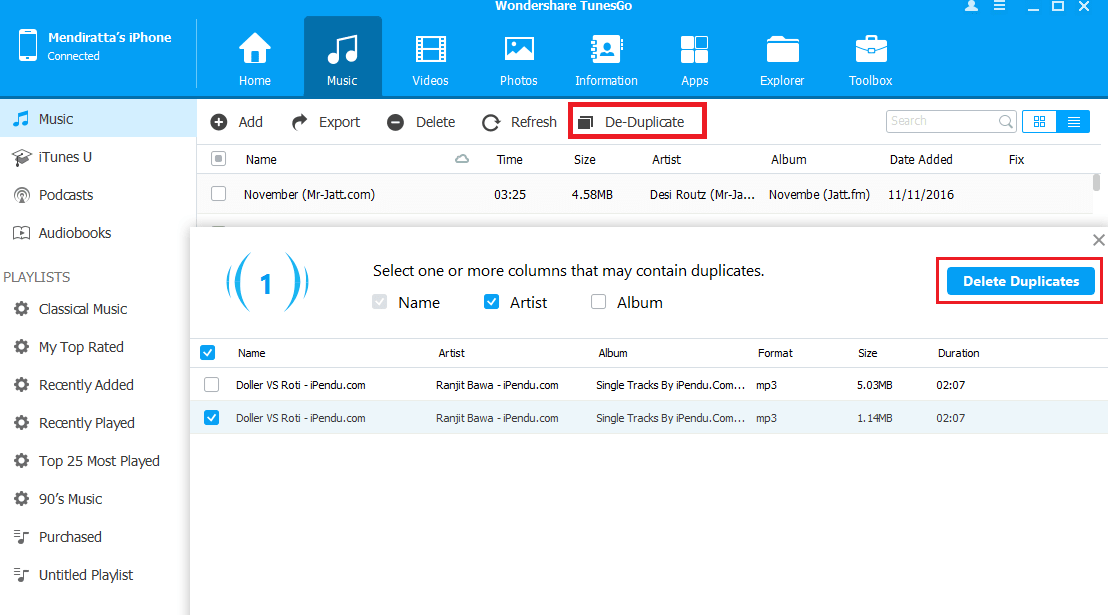
Διαβάστε επίσης: Πώς να ελευθερώσετε χώρο στο iPhone χωρίς να διαγράψετε τίποτα
Ας πάμε τώρα στα υπέρ και στα μειονεκτήματα.
ΥΠΕΡ
1. Είναι φιλικό προς το χρήστη και ο καθένας μπορεί να καταλάβει τη λειτουργία του λογισμικού με μία κίνηση.
2. Οι δυνατότητες όπως η εξαγωγή των μεμονωμένων αρχείων και η διαγραφή διπλών δεδομένων, κάνουν το TunesGo να έχει πλεονέκτημα έναντι του iTunes.
3. Υποστηρίζει επίσης μεταφορά από τηλέφωνο σε τηλέφωνο.
ΚΑΤΑ
Πραγματικά δεν μπορώ να σκεφτώ κάτι ουσιαστικό. Το μόνο πράγμα που αντιμετώπισα κατά την επιλογή τραγουδιών ήταν ότι έπρεπε να κάνω κλικ κοντά στην περιοχή του πλαισίου ελέγχου. Κάνοντας κλικ στο τραγούδι για να επιλέξετε το αρχείο είχε μια ασυνεπή συμπεριφορά.
Γιατί είναι σημαντική η μεταφορά δεδομένων;
Ας ξεκινήσουμε γνωρίζοντας τη σημασία και τα οφέλη της μεταφοράς δεδομένων iPhone σε υπολογιστή ή Mac.
Νέο iPhone Κυκλοφορεί κάθε χρόνο
Η Apple κυκλοφορεί το νέο της μωρό κάθε φθινόπωρο. iOS θαυμαστές όπως εσείς και εγώ μπαίνουν στον πειρασμό να φτάσουν στην πιο πρόσφατη συσκευή για να απολαύσουν όλες τις ενημερωμένες λειτουργίες. Λοιπόν, ποιος μπορεί να μας σταματήσει; Τελικά, παίρνουμε στα χέρια μας το πιο πρόσφατο iPhone.
Τι γίνεται όμως με τα πολύτιμα δεδομένα στο προηγούμενο iPhone σας; Εδώ θα χρειαστεί να μεταφέρετε όλα τα δεδομένα από το παλιό σας iPhone στον υπολογιστή, ώστε να μπορείτε να τα επαναφέρετε στη νέα σας συσκευή iOS.
Μετάβαση από Android σε iOS
Αν συμβεί σε ένα μέρος της μεγάλης αναλογίας των χρηστών που έχουν άλλαξε από Android σε iOS τον περασμένο χρόνο, η μεταφορά δεδομένων από το Android στο iPhone είναι επιτακτική για εσάς.
Προβλήματα με το iPhone
Πολλές φορές θα αντιμετωπίσετε προβλήματα όπως το iPhone που έχει κολλήσει στο λογότυπο της Apple. Για να το επιλύσετε, θα πρέπει να επαναφέρετε τη συσκευή σας. Αλλά θα είστε τόσο αφελής εκ μέρους σας εάν το επαναφέρετε χωρίς να μεταφέρετε/δημιουργήσετε αντίγραφα ασφαλείας δεδομένων στον υπολογιστή σας.
Το αντίγραφο ασφαλείας θα σας βοηθήσει επαναφέρετε όλα τα δεδομένα στο iPhone σας αφού το μορφοποιήσετε.
Τώρα, γνωρίζετε τη σημασία της μεταφοράς δεδομένων και της δημιουργίας αντιγράφων ασφαλείας των δεδομένων iPhone.
Πώς να μεταφέρετε δεδομένα από υπολογιστή σε iPhone: Συμπέρασμα
Μετά τη χρήση TunesGo, μπορώ εύκολα να πω ότι είναι ένα από τα καλύτερα εργαλεία διαχείρισης τηλεφώνου εκεί έξω.
Και πρέπει να μεταφέρετε επαφές από το iPhone στο Android, αυτό το άρθρο θα σας βοηθήσει να το κάνετε αυτό.
Ενημερώστε μας εάν έχετε άλλες απορίες για τις οποίες δεν λάβατε απάντηση στο άρθρο. Θα χαρούμε να σας βοηθήσουμε.
Μην ξεχάσετε να μοιραστείτε και να διαδώσετε τη λέξη για αυτό το εξαιρετικό λογισμικό.
πρόσφατα άρθρα